



Een PDF-bestand is een van de meest gangbare manier om mee te werken. Toch is het vaak wat bewerkelijker dan bijvoorbeeld een normaal tekstbestand. PDFsam maakt het u wat gemakkelijker. Met deze open source applicatie bewerkt u eenvoudig PDF-bestanden. U kunt meerdere PDF-bestanden samenvoegen tot één bestand of u splitst een PDF juist op in meerdere losse PDF-bestanden. Daarnaast verdraait u een PDF-bestand heel makkelijk of herordend het.
PDFsam is een gratis programma, dat beschikbaar is voor Windows, Mac OS X en Linux.
Het is vaak lastig om iets aan een pdf-bestand te veranderen en nog moeilijker is het meestal om één of meerdere pagina's van een pdf-document los op te slaan en te bewaren. Met PDFsam zult u daar geen enkel probleem meer mee hebben. De applicatie werkt simpel en u heeft het gebruik zo onder de knie. Handig is dat u bij het installeren de taal in het Nederlands kunt instellen.
Als u het programma opent op uw computer, komt u op een beginscherm terecht, waar u verschillende mogelijkheden vindt. Hier vindt u de belangrijkste opties, zoals het samenvoegen van PDF-bestanden, het splitsen van een document, een PDF splitsen per bladwijzer, verschillende pagina's van twee losse PDF's samenvoegen, een bestand draaien en de grootte aanpassen.
Wanneer u een aantal PDF's wilt samenvoegen, dan klikt u op toevoegen, waarna u op uw harde schijf de documenten zoekt die u wilt samenvoegen. U opent deze dan simpel in deze applicatie. De losse PDF-bestanden worden dan in het programma gezet, waarna u nog handmatig de volgorde kunt aanpassen. U kiest hierbij voor de grafische weergave, waardoor u miniatuurweergaves van de pagina's ziet en door de pagina's met uw muis te verslepen kunt u de volgorde aanpassen. Dan kunt u op samenvoegen klikken en maakt PDFsam één PDF-bestand van al uw losse PDF's. Wilt u een PDF nog draaien, dan kan dat makkelijk. Deze optie blijft wel beperkt tot 90 of 180 graden draaien. U kunt er wel voor kiezen om alleen de even of alleen de oneven pagina's te draaien als u dat wilt.
Wilt u een PDF splitsen, dan kiest u voor de paginanummers waartussen de PDF gesplitst moet worden. U kunt dit ook met één pagina doen. U geeft vervolgens een naam aan het nieuwe bestand en klikt op opslaan. U kunt hierbij weer aangeven hoe groot u de PDF wilt hebben, wat handig is als u een PDF wilt mailen en u een veel kleiner formaat nodig heeft. Verder kunt u binnen een PDF-bestand de volgorde van de pagina's aanpassen, als u de volgorde logischer vindt. Wilt u bepaalde pagina's niet in uw bestand hebben, kunt u deze helemaal verwijderen.
De gratis versie is handig en erg geschikt voor veel doeleinden. Wanneer u kiest voor de betaalde variant, krijgt u meer mogelijkheden, zoals het daadwerkelijk bewerken van een pdf, zoals de tekst aanpassen, links en afbeeldingen invoegen en meer.
PDFsam heeft de volgende kenmerken:
PDFsam screenshots
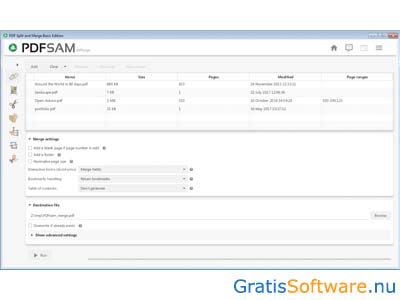
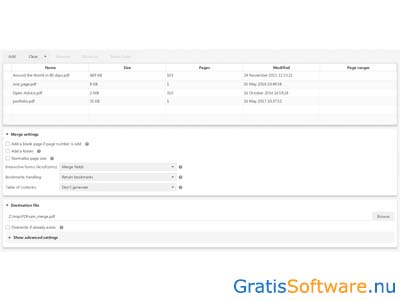
Op de website van de ontwikkelaars van deze gratis software kunt u meer informatie vinden en kunt u de software downloaden.
Website van de makers van PDFsam
website van PDFsam naar PDFsam download pagina